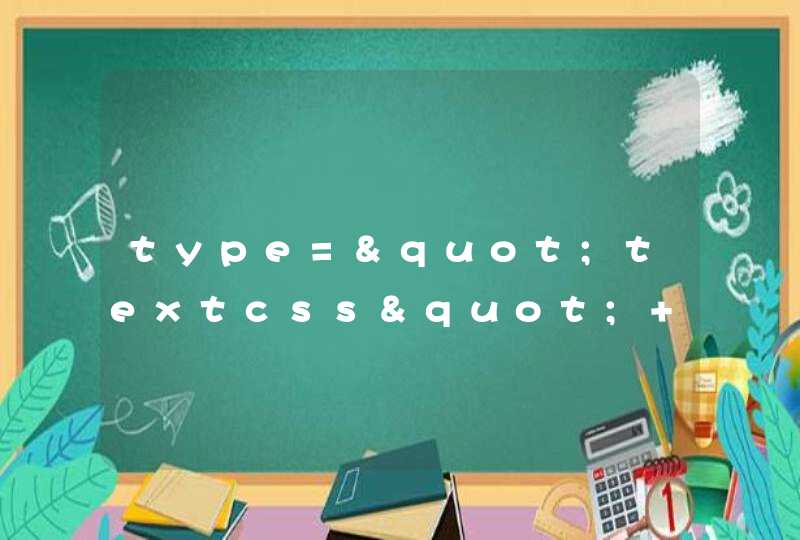查看生产年份具体操作如下:
1、按住组合键“win+r”打开“运行”对话框
2、输入“cmd”点击确定
3、便会出现如图所示界面
4、在后面输入代码“WMIC BIOS get releasedate”,敲回车
5、这个时候就可以看到电脑的生产日期了
一:利用系统自带的“命令提示符”1.同时按下键盘左下角的“开始”+R键,在“运行”中输入cmd并回车,打开命令提示符界面。
2.在“命令提示符”里输入systeminfo然后敲回车后等上几秒。
3.可以看到如图1所显示的各种信息。其中的“BIOS版本”信息里有2011/7/11,这就是电脑生产的大概日期。另外开可以看到系统版本,系统“初始安装日期”(最近一次安装系统的时间),内存大小等等信息。
二:利用软件
如果电脑中安装的有鲁大师等一些硬件检测软件,那么打开软件点硬件检测里的硬件健康,就可以看到如图2里所显示的包括主板,内存,显卡和显示器信息。
三:看机箱铭牌
这个方法只是对品牌机适用,可以查看机箱侧面贴的铭牌,上面有出厂日期和服务编号。
对于购买二手电脑或笔记本的用户可以自带U盘存放一些硬件检测软件,方便查看各种信息。
欢迎下载腾讯电脑管家了解更多知识,体验更多功能。
1、首先在电脑键盘上按下“Windows徽标键”+“R”这个组合键,会弹出一个“运行”的小弹窗。
2、在这个输入框内输入“cmd”这三个字母,输入完成后,按下键盘上的Enter回车键,或者用鼠标点击弹窗下面的“确定”按钮。
3、确定之后,会自动弹出一个窗口出来,在窗口中会有一个不断闪烁的光标,在该闪烁的光标处输入以下字母:systeminfo。
4、输入的这几个字母其实就是系统信息的意思,输入完成后,按下键盘上的Enter回车键确认,确认后,命令符就会开始自动执行并查询系统信息。
5、等待一会,系统信息就被读取出来了,在这些读取的信息中找到BIOS版本这一项信息,在这项信息后面的时间,一般情况下便是电脑的出厂时间或者生产时间。















































![python中[-1]、[:-1]、[::-1]、[2::-1]的用法](/aiimages/python%E4%B8%AD%5B-1%5D%E3%80%81%5B%3A-1%5D%E3%80%81%5B%3A%3A-1%5D%E3%80%81%5B2%3A%3A-1%5D%E7%9A%84%E7%94%A8%E6%B3%95.png)